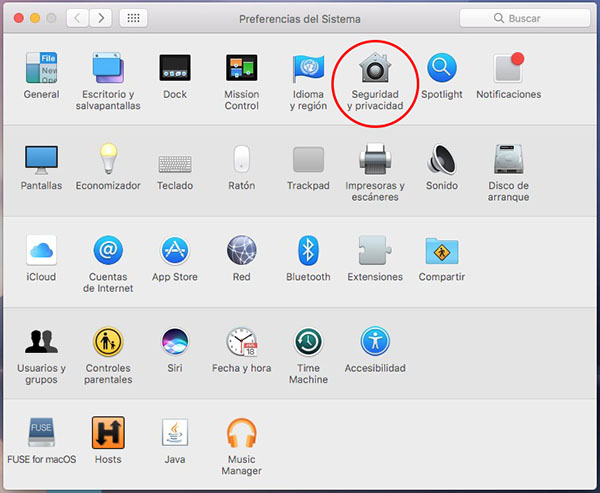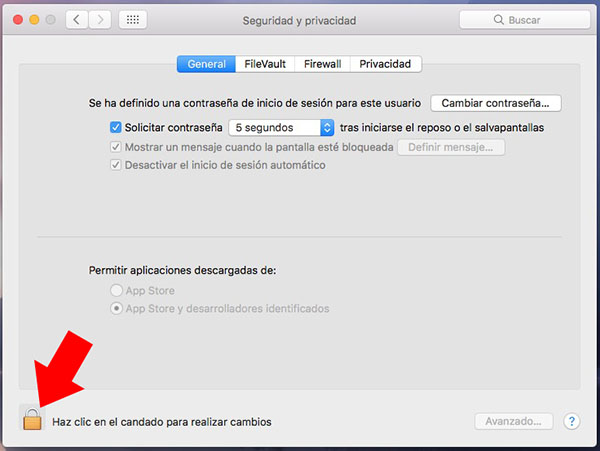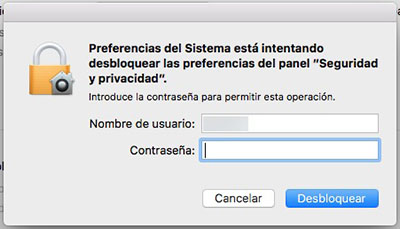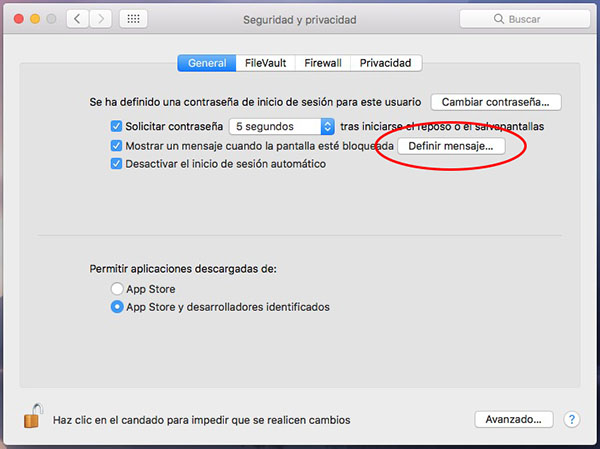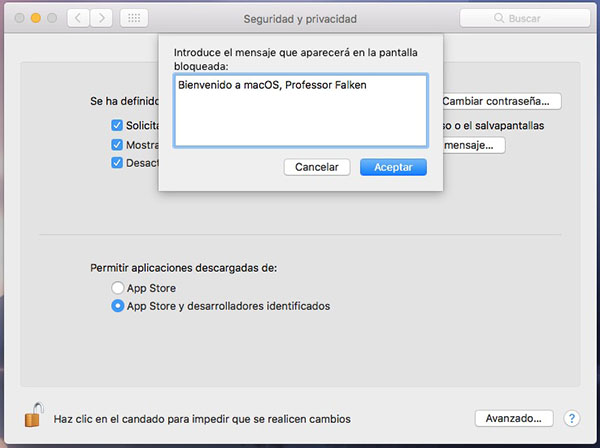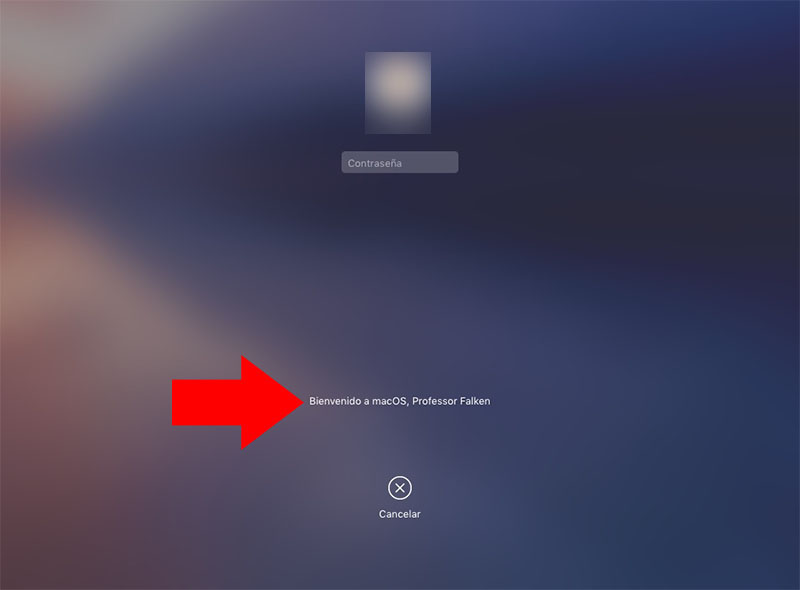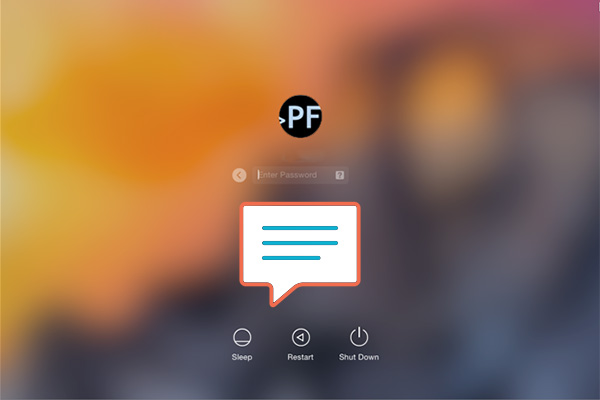
Si vous ne savez pas, et vous avez un Mac, Il y a la possibilité de Ajouter un message à la Écran d'accueil o serrure dans le système d’exploitation macOS. Il s’agit de l’écran initial ou authentification, qui apparaît au démarrage de votre système, Lorsque vous choisissez utilisateur et entrez votre mot de passe.
Est une bonne caractéristique pour ajouter un message dans cet écran, qui peut Dites-nous ce que nous devons à N’oubliez pas, ou tout simplement, un message qui lui donne Bienvenue. Même, Si le système est utilisé par plusieurs utilisateurs, Nous pouvons laisser un message aux autres utilisateurs les avertir quelque chose lorsque vous connectez, ou tout simplement à les accueillir.
Il y a diverses formes pour effectuer cette tâche, mais nous allons voir comment plus simple, Puisque l’autre façon consiste à utiliser des commandes de la console sur le Terminal Server. Si vous êtes intéressé par cette deuxième option, Dites-nous et j’ai parlé à ce sujet dans un autre article.
Comment faire pour ajouter un message pour le verrouillage de l’écran sur Mac OS
La forme plus facile pour ce faire est à travers la étapes suivantes:
Étape 1. Cliquez sur l'icône de Préférences système.
Étape 2. Dans la liste des icônes de la Retour au début, Sélectionnez Sécurité et confidentialité.
Étape 3. Probable, dans l’écran suivant, presque tous les Options sont bloqué et vous ne pouvez pas modifier les. Pour les débloquer, Vous devez cliquer sur le icône de la cadenas partie en bas à gauche fenêtre de.
Étape 4. En cliquant sur le cadenas s’affichera une fenêtre de alors entrez le mot de passe votre nom d’utilisateur. Faire et cliquez Déverrouiller.
Étape 5. Comme vous pouvez le voir, Si vous avez correctement saisi le mot de passe, toutes les options sont maintenant Enable. C’est pourquoi, Cliquez sur le bouton Définir le message… C’est juste le droit de la deuxième option appel Afficher un message lorsque l’écran est verrouillé.
Étape 6. Dans le petite fenêtre Il sera montré que définit le Message vous souhaitez voir apparaître quand le écran de verrouillage de votre Mac montre. Lorsque vous avez terminé, Presse Bien.
Vous êtes prêt! Comme vous pouvez le voir, maintenant dans le bas de la écran de verrouillage, affichera le Message que vous avez entré lors des étapes précédentes, peut tout aussi bien dire Bonjour, informer ou d’avertir, à vous-même ou aux autres utilisateurs, sur tout ce que vous pensez nécessaire pour la prochaine fois que vous Journal dans votre Mac.

















 Mac
Mac